
Много потребители забелязали предимството на файлове в мрежата хранилища, но не и за първа година те ги използват. Преходът към Windows 10 може да е неприятно да изненада грешка "не е открита мрежа път" с код 0x80070035, когато се опитате да отворите мрежа за съхранение. Въпреки това, този неуспех всъщност е доста прост.
Премахване на грешката в процес на разглеждане
В "дузина" версия 1709 и по-горе, разработчиците са работили в областта на сигурността, защо някои по-рано налични мрежови възможности спряха да работят. Следователно е необходимо да се реши проблема с грешката "не е открита мрежа Path".Стъпка 1: SMB протокол Setup
В Windows 10 1703 и новата версия на протокола за SMBV1 е забранена, което няма да направи лесно да се свърже със съхранението NAS или компютъра с XP и по-възрастните. Ако имате точно такива устройства, SMBV1 трябва да се активира. На първо място, проверка на състоянието на протокола в съответствие със следните инструкции:
- Open "Търсене" и започнете да пишете за команден ред, който трябва да се появи на първия резултат. Кликнете върху него с десния бутон (наричан по-нататък РСМ) и изберете опцията "Run върху името на администратора".

Проверка на способността за устройства за достъп - грешката трябва да изчезне. Ако действията, описани не помогне, преминете към следващата стъпка.
Стъпка 2: Осигуряване на свободен достъп на мрежовите устройства
Ако конфигурацията на SMB не донесе резултати, ще трябва да отворите на мрежата на околната среда и проверете дали се издават параметрите на достъп: ако тази функция е изключена, ще се наложи да го активирате. Алгоритъмът е:
- Позвънете "Control Panel": Open "Търсене", започнете да въвеждате името на желания компонент, а когато тя се показва, кликнете върху него с левия бутон на мишката.

Като правило, на този етап проблемът е решен. Въпреки това, ако все още се появява съобщение "не е открита мрежа път", отиде по-далеч.
Етап 3: Изключване на IPv6 протокол
В протокола IPv6 се появи сравнително скоро, поради което проблемите с него са неизбежни, особено ако тя се отнася по-скоро стар склад мрежа. За да ги отстранят, свържете връзката с този протокол. Условията и редът на:
- Do стъпки 1-2 на втория етап, след което в списъка с опции за "Център за управление на мрежата ...", използвайте връзката "Промяна на настройките на адаптер".
- След това намерете LAN адаптер, изберете го и кликнете върху PCM, след това изберете "Properties".
- Списъкът трябва да е "IP версия 6 (TCP / IPv6)", да го намерите и премахнете марката, след това щракнете върху "OK".
- Направете стъпки 2-3 и за Wi-Fi адаптер, ако използвате безжична връзка.

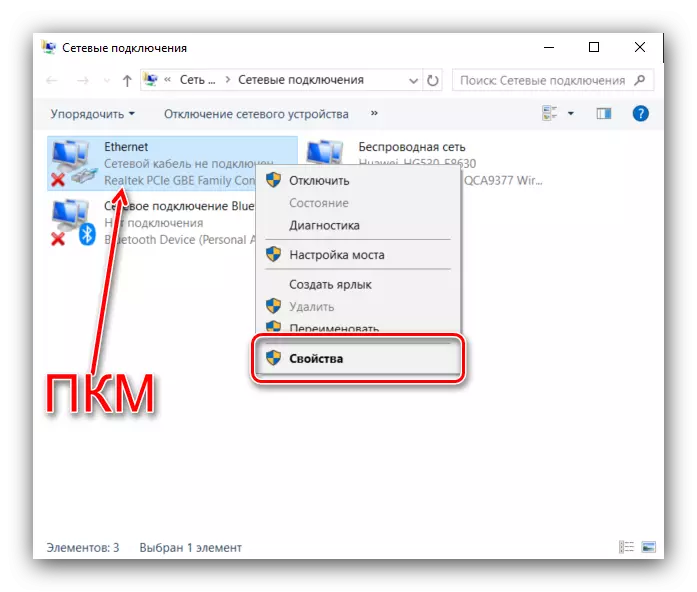

Заслужава да се отбележи, че IPV6 деактивирането може да повлияе на възможността за достъп до някои сайтове, така че след работа с мрежовото съхранение, препоръчваме повторно активиран този протокол.
Заключение
Разгледахме интегрираната решения за грешка "Не е намерен мрежов път" с код 0x80070035. Описаните действия трябва да помогнат, но ако проблемът все още се наблюдава, опитайте да използвате препоръките от следния член:
Вижте също: Решаване на достъп до мрежови папки в Windows 10
- Позвънете "Control Panel": Open "Търсене", започнете да въвеждате името на желания компонент, а когато тя се показва, кликнете върху него с левия бутон на мишката.
